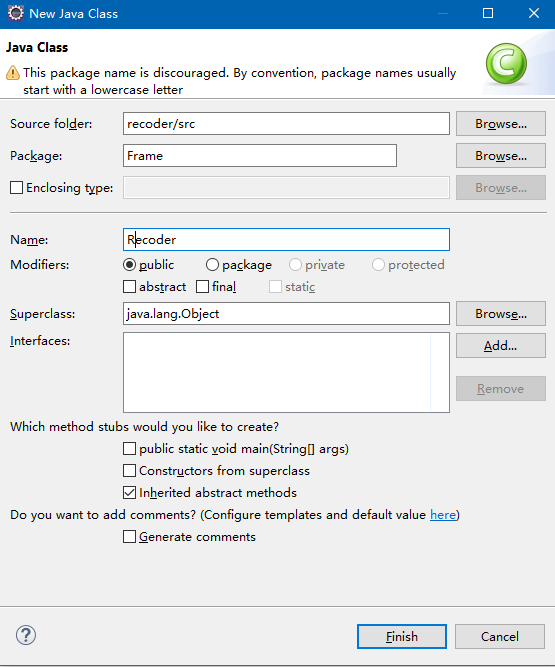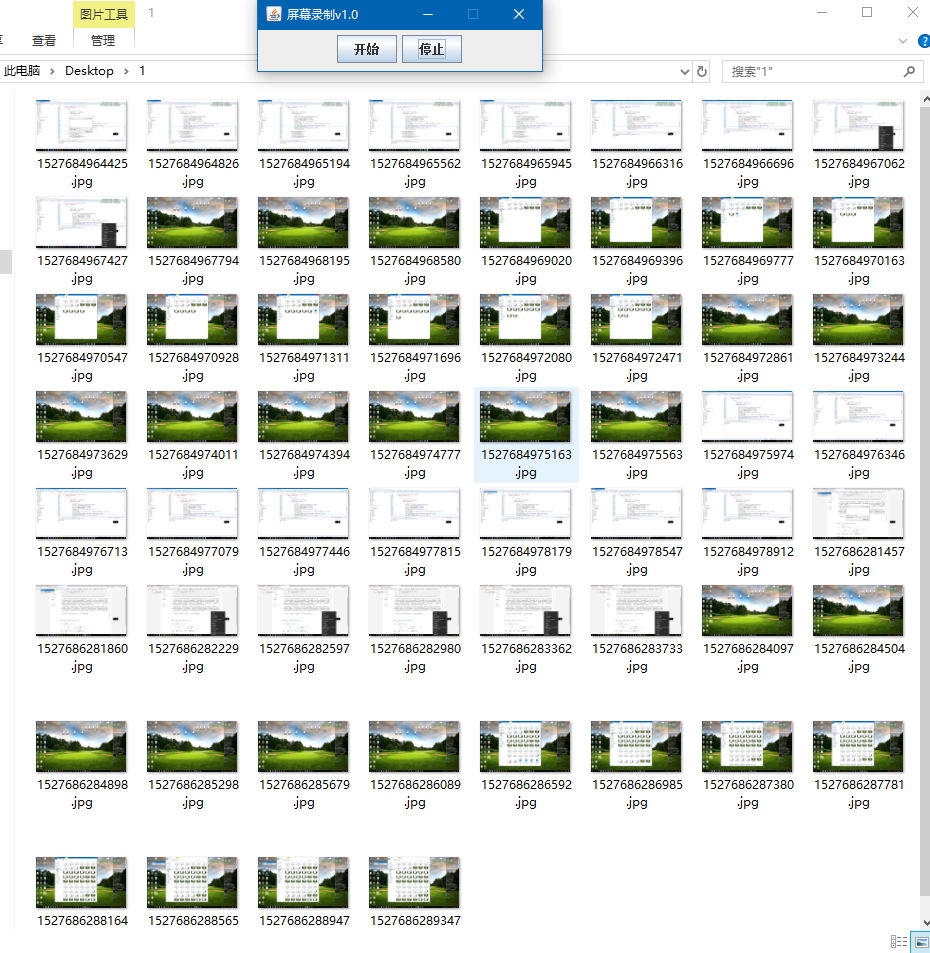Java小程序—录屏小程序(上半场)
做软件的三个步骤:
(1)做什么?
(2)怎么做?
(3)动手做!
ok,我们今天要做的是一个录屏软件,那怎么做呢?首先,我们小时候都玩过一种小人书,就是当你快速翻动书页时,书中的人物就会活灵活现的动起来。于是,我就想,所谓录屏,就是将屏幕上的执行操作记录下来。根据以前剪辑视屏的经验,我们都知道视屏是由一帧一帧组成。于是,我又想到那我们把我们对屏幕的操作截图下来,然后在一秒钟内播放四张图片,好像也可以做到播放视屏噢。
那么,现在我们先用Java语言将屏幕截图的这个功能完成。 Open—>Eclipse
1.新建一个Java项目,名曰:recoder ,并且创建一个Class
2.截屏代码如下
package Frame;
/**
* author:Black_YeJing
*/
import java.awt.AWTException;
import java.awt.FlowLayout;
import java.awt.Rectangle;
import java.awt.Robot;
import java.awt.Toolkit;
import java.awt.event.ActionEvent;
import java.awt.event.ActionListener;
import java.awt.image.BufferedImage;
import java.io.File;
import java.io.IOException;
import java.util.Date; import javax.imageio.ImageIO;
import javax.swing.JButton;
import javax.swing.JFileChooser;
import javax.swing.JFrame; public class Recoder extends JFrame {
JButton start, stop;
Boolean begin = false;
File file; public Recoder() {
setTitle("视屏录制 v1.0");
setSize(300, 80);
setDefaultCloseOperation(EXIT_ON_CLOSE);
setResizable(false);
setLocation(300, 100);
start = new JButton("开始");
// 添加事件监听
start.addActionListener(new ActionListener() {
public void actionPerformed(ActionEvent arg0) {
// 测验是否监听成功
System.out.println("点击了开始按钮");
// 获取文件选择器
JFileChooser chooser = new JFileChooser();
// 设置文件选择器只能选择文件夹
chooser.setFileSelectionMode(JFileChooser.DIRECTORIES_ONLY);
// 显示文件选择器窗口
int cnt = chooser.showSaveDialog(null);
System.out.println(cnt);
if (cnt == 0)// 0表示选择了保存按钮
{
// 获取用户选择的文件夹
file = chooser.getSelectedFile();
// 判断文件夹是否存在
if (!file.exists()) {
// 如果不存在就创建一个文件夹
file.mkdirs();
}
begin = true;
// 开启线程
new getScreen().start();
}
}
});
stop = new JButton("停止");
stop.addActionListener(new ActionListener() {
public void actionPerformed(ActionEvent arg0) {
begin = false;
}
});
add(start);
add(stop);
setLayout(new FlowLayout()); setVisible(true); } private class getScreen extends Thread {
public void run() { try {
// 创建一个机器人
Robot robot = new Robot();
while (begin == true) {
// 创建一个默认工具
Toolkit tool = Toolkit.getDefaultToolkit();
int x = tool.getScreenSize().width;
int y = tool.getScreenSize().height;
// 获得一个x y值范围的矩形图形
Rectangle rectangle = new Rectangle(x, y);
// 缓存得到一张图片
BufferedImage bufferedImage = robot.createScreenCapture(rectangle);
// 根据指定文件夹保存
File subfile = new File(file, new Date().getTime() + ".jpg");
// ImageIo进行写到指定文件夹下
ImageIO.write(bufferedImage, "jpeg", subfile);
Thread.sleep(250);
}
} catch (AWTException e) {
e.printStackTrace();
} catch (IOException e) {
e.printStackTrace();
} catch (InterruptedException e) {
e.printStackTrace();
} }
} public static void main(String[] args) {
new Recoder();
} }
上述代码中,首先使用swing组件构建了一个简易的录屏界面。界面里只有“开始”,“停止”按钮。然后给这个两个按钮加上监听事件。当用户点击开始的时候创建一个文件夹选择器,当用户点击保存和取消的时候,会返回一个int值,分别是0和1,这时候我们就可以用这两个值进行判断,当值为0时,表示用户进行保存操作,反之则是取消操作。接着再判断用户选择的这个文件夹是否存在,若不存在便创建一个。之前我们创建了一个控制截屏开始及结束的标志位begin(默认值为false),当进行开始截屏的时候将begin变成true。
这时候我们需要一个线程来控制我们一秒截4张图,于是我们创建一个getScreen的线程方法。在线程方法中,我们创建了Java的一个常用工具类Toolkit,它可以获取要录取屏幕的长(x)与宽(y)。接着我们创建一个矩形类Rectangle 来保存图片大小。然后我们创建一个机器人root,并用root中的截屏方法,将获取的图片保存在缓存中,然后给这张图片以时间段的格式命名,最后再用图片IO流将图片写到指定文件下,并且让这个线程250ms执行一次。
写到这里,我们录屏的上半场就结束了。下半场咱们来写播放器。
运行效果图:
Java小程序—录屏小程序(上半场)的更多相关文章
- Java小程序—录屏小程序(下半场)
下半场. 上半场,我们我们写了录屏的程序,那么下半场我们的任务是写一个播放器. 设计思路:播放器的思路就是将图片放在一个JScrollPane中顺序播放,所以还是得使用swing组件,并且仍然要使用线 ...
- 再见,付费录屏软件!我用70行Python代码打造免费版!
- appium+java(五)微信小程序自动化测试实践
前言: 上一篇<appium+java(四)微信公众号自动化测试实践>中,尝试使用appium实现微信公众号自动化测试,接着尝试小程序自动化,以学院小程序为例 准备工作 1.java-cl ...
- 微信小程序 - 骨架屏
骨架屏 - “与其等待网络加载,不如提前给点暗示” 注:不适用复杂交互效果 演示 示例解释以及使用全在index.wxml中,观看需了解组件使用. 示例下载:微信小程序-骨架屏演示
- Java生鲜电商平台-小程序或者APP优惠券的设计与源码实战
Java生鲜电商平台-小程序或者APP优惠券的设计与源码实战 说明:Java生鲜电商平台-小程序或者APP优惠券的设计与源码实战,优惠券是一种常见的促销方式,在规定的周期内购买对应商品类型和额度的商品 ...
- Java生鲜电商平台-小程序或者APP拼团功能设计与架构实战
Java生鲜电商平台-小程序或者APP拼团功能设计与架构实战 说明:Java生鲜电商平台拼团是拉新引流的利器,将拼团运用到极致的就是拼多多,前期通过选取性价比高.实用性强的商品进行拼团,在社交圈(主要 ...
- 微信小程序代码大全 - 小程序开发福利
小程序QQ交流群:131894955 小程序开发文档(Wepy) 小程序商城源码下载(weixin-app-shop) 小程序官网源码下载(weixin-app-cms) 微信管家平台JAVA版开源下 ...
- 微信小程序转百度小程序修改
百度小程序对比微信小程序(最初版):[设备]项里没有内存监控.iBeacon.wifi.蓝牙.用户截屏.手机联系人.NFC[位置]项里没有打开地图选择位置[界面]项里没有绘图功能.没有节点信息获取功能 ...
- vue+uni-app商城实战 | 第一篇:【有来小店】微信小程序快速开发接入Spring Cloud OAuth2认证中心完成授权登录
一. 前言 本篇通过实战来讲述如何使用uni-app快速进行商城微信小程序的开发以及小程序如何接入后台Spring Cloud微服务. 有来商城 youlai-mall 项目是一套全栈商城系统,技术栈 ...
随机推荐
- Keras学习笔记三:一个图像去噪训练并离线测试的例子,基于mnist
训练模型需要的数据文件有: MNIST_data文件夹下的mnist_train.mnist_test.noisy_train.noisy_test.train文件夹下60000个图片,test下10 ...
- BZOJ3033太鼓达人
第一问,1<<k,谁都看得出来. 毫无思路,暴搜,枚举每一个数列,Hash加map判断是否重复,拿到30,打表都打不出来. #include <iostream> #inclu ...
- python中的定时器threading.Timer
由浅入深学SQL Server 2012 --> python开发中用到,定时操作.例如每隔1s执行一次,发现 threading.Timer,这个东西,可以直接用. 其原理为执行函数中置定时 ...
- Nginx之监控进程和工作进程
1. 函数调用分析 在开启 master 的情况下,多进程模型的下的入口函数为 ngx_master_process_cycle,如下: int mian() { ... if (ngx_proces ...
- window7上爬虫框架Scrapy的安装 --错误分析lxml
本文讲解的是python已经安装成功的情况下,且pip可以使用 版本:python2.7.10 #安装 pip install Scrapy 在安装Scrapy框架时总会报lxml安装不了的各种错误, ...
- 2-mybatis-启动
启动相关的类主要位于session包下. 参照mybatis官方文档,从xml中构建SqlSessionFactory后,可以获取SqlSession,然后使用SqlSession查询数据库得到结果. ...
- Canvas学习:封装Canvas绘制基本图形API
Canvas学习:封装Canvas绘制基本图形API Canvas Canvas学习 从前面的文章中我们了解到,通过Canvas中的CanvasRenderingContext2D对象中的属性和方 ...
- C++学习 之 初识头文件
声明: 本人自学C++, 没有计算机基础,在学习的过程难免会出现理解错误,出现风马牛不相及的现象,甚至有可能会贻笑大方. 如果有幸C++大牛能够扫到本人的博客,诚心希望大牛能给予 ...
- c# 匿名类型获取值
代码片段: 读取 new{ ....} 方法1:转换为json对象 dynamic model = SaleOrderServices.GetGiftOrderById(WebHelper.GetQu ...
- java源码-HashMap类设计
map(内部interface Entry<K,V>)->abstractMap(定义视图 entrySet抽象方法)->hashMap(静态内部类Node(继承Entry&l ...